Qattiq disk kompyuterning ajralmas qismidir, chunki agar boshqa tarkibiy qism buzilsa, uni og'riqsiz ravishda almashtirish mumkin va muhim ma'lumot saqlanadigan qattiq diskni almashtirish muammoli bo'ladi. Muvaffaqiyatsiz bo'lganda qattiq disk undagi barcha ma'lumotlar izsiz yo'q bo'lib ketishi mumkin. Shuning uchun, qattiq disk qulaganda, ko'pchilik: "Qattiq diskni qanday tiklash kerak?"
Qoidaga ko'ra, buzilishdan oldin, qattiq disk g'alati tovushlar chiqaradi yoki operatsion tizim tomonidan aniqlanmaydi. 3 ta asosiy muammolar mavjud:
- BIOS qattiq diskni ko'rmaydi. Ehtimol, haydovchi elektronikasi ishlamay qolgan. Agar unda kerakli ma'lumotlar bo'lsa, siz murojaat qilishingiz mumkin xizmat ko'rsatish markaziu boshqa vositaga o'tkazilishi mumkin bo'lgan joyda.
- Qattiq diskning ishlashi paytida shovqin bor edi. Agar haydovchi hali ham ishlayotgan bo'lsa, unda siz zudlik bilan barchasini topshirishingiz kerak kerakli ma'lumotlar DVD yoki flesh-disk kabi boshqa vositalarga. Ushbu muammo haydovchi haydovchisidagi nosozlik bilan bog'liq, uni sotib olish osonroq va arzonroq yangi vinchesteruni ta'mirlashga topshirishdan ko'ra.
- Windowsni ko'rmaydi. Bunday nosozliklar bilan diskning to'liq ishlashini tiklash deyarli har doim mumkin. Buni qattiq diskda ma'lumotlarni tiklashni amalga oshiradigan maxsus dasturlar yordamida amalga oshirish mumkin.
At mumkin bo'lgan nosozliklar Diskni ustaxonaga olib borgan ma'qul, chunki mutaxassislar qattiq diskni qanday tiklashni bilishadi. Albatta, siz qattiq diskingizni hayotga qaytarishga harakat qilishingiz mumkin. Buning uchun uni yulduz shaklidagi tornavida yordamida demontaj qilish kerak, ehtiyotkorlik bilan oching. Shundan so'ng, o'zingizni alkogol, kauchuk va paxta bilan qurollang va barcha aloqalarni artib oling. Ba'zan bu sizga mediani qayta tiklashga yordam beradi va beradi.
Ba'zi bir foydalanuvchilar: «Qayta tiklash mumkinmi? qattiq ma'lumotlar keyin haydash tasodifiy formatlash? " Albatta mumkin, ammo buning uchun sizga kerak maxsus dasturmasalan Hetman bo'limi Qayta tiklash. Undan foydalanib, o'chirishdan yoki formatlashdan oldin qattiq diskdagi ma'lumotlarni qaytarishingiz mumkin. Dastur nafaqat yo'qolgan ma'lumotlarning 80-90% ni, balki qattiq diskdagi papka daraxtini ham tiklashga qodir.
Etarlicha sodda va tushunarli, ammo keling, formatlashdan keyin qattiq diskni qanday tiklashni batafsil ko'rib chiqamiz. Dasturni ishga tushirgandan so'ng siz tanlashingiz kerak mantiqiy haydovchiqaysi fayllarni o'chirib tashlaysiz. Agar formatlashdan keyin qattiq diskni qayta tiklashingiz kerak bo'lsa, siz jismoniy diskni tanlashingiz kerak.
Agar vosita etarlicha katta bo'lsa, tahlil uzoq vaqt talab qilishi mumkin, shuning uchun qidiruv funktsiyasini o'chirilgan bo'limlar uchun ishlatish yaxshiroqdir. Ma'lumotni tiklashning ikki yo'li mavjud:
- To'liq tahlil jismoniy muhit. Shu tarzda ma'lumotlarni o'chirish, formatlash, disk buzilishi, mantiqiy qismlarni qayta yaratgandan so'ng ma'lumotlarni qayta tiklashingiz mumkin. Bunday tahlil uzoq vaqt talab etadi.
- Tez ko'rish. Ushbu usul yaqinda o'chirilgan fayllarni tiklashni istagan odamlar uchun javob beradi. Ushbu rejimda qattiq diskni ko'rish vaqti bir daqiqadan kamroq vaqtni oladi.
Tahlil tugagandan so'ng, dastur topilgan papkalar va fayllarning sonini ko'rsatadi. Keyin ularni ichkariga oching windows Explorer. Barcha topilgan ma'lumotlar qizil xoch bilan belgilanadi. Siz fayl hajmi, nomi va yaratilish sanasi bo'yicha qidiruvni boshlashingiz mumkin. Siz fayllarni turli xil muhitlarga, shu jumladan kompakt-disklarga, serverlarga, flesh-disklarga saqlashingiz mumkin.
Endi siz formatlashdan keyin qattiq diskni qanday tiklash va kompyuterdan o'chirilgan fayllarni qanday tiklashni bilasiz. Oddiy dastur yordamida ma'lumotlarni nafaqat qattiq diskda, balki har qanday jismoniy vositada tiklashingiz mumkin.
Oldingi maqolalarda, o'chirilgan fayllarni shikastlangan media, formatlangan yoki kirish mumkin bo'lmagan disklardan tiklash haqida gaplashdik. Bugun biz qattiq diskning eng sezgir qismiga zarar etkazish bilan bog'liq muammolarni hal qilishga harakat qilamiz; ushbu tashuvchi, uning hajmi va konfiguratsiyasi haqida barcha ma'lumotlarni o'z ichiga olgan qism.
Buzuq yuklash yozuvlari va bo'lim jadvallari
Qattiq diskdagi barcha ma'lumotlar ma'lum bir mantiqiy tartibda yozilgan. Ko'pgina operatsion tizimlar, shu jumladan Windows, Linux va Mac OS ishga tushiriladi jismoniy haydovchi bir yoki bir nechta yaratish orqali mantiqiy drayvlarhajm yoki bo'limlar deb nomlanadi. Oddiy qilib aytganda, har bir qattiq disk ikkiga bo'linadi mantiqiy bo'limlar. Bo'limlarni formatlashdan so'ng, OT bo'sh fayl tizimini yaratadi, bu esa o'z navbatida diskdagi biron bir joyda saqlanadigan haqiqiy fayllarga ishora qiluvchi ma'lumotlarni o'z ichiga oladi.
Operatsion tizim jismoniy qattiq diskni tuzishda qiladigan birinchi narsa bu mantiqiy hajmlar yoki bo'limlar to'g'risidagi ma'lumotlarni o'z ichiga olgan tizim yozuvlarini izlash. Bundan tashqari, turli xil operatsion tizimlar har xil formatlardan foydalanishi mumkin (masalan, Windows-dagi MBR bo'limlari yoki Mac OS X-da GUID bo'limlari jadvali) va bo'limlarni "ovozli harflar" sifatida tuzish uchun tizim ushbu ma'lumotlarni o'qiy olishi kerak.
Ammo bu ma'lumot buzilgan yoki endi mavjud bo'lmasa nima bo'ladi?
Fizik qattiq diskda joylashgan mantiqiy hajmlar yoki bo'limlar haqidagi barcha ma'lumotlar bir necha boshlang'ich sektorlarda saqlanadi. Bu shuni anglatadiki, bir nechta kichik sektorlarga zarar etkazilganligi sababli, barcha qattiq disk muqarrar ravishda ishlamaydi. Disk tuzilmalarining yuqori sezgir tizimlariga zarar etkazish sabablari boshqacha bo'lishi mumkin, ammo natijasi har doim bir xil: foydalanish mumkin bo'lmagan muhitni "tuzatish" zarurati.
Disklarni ishlamaydigan qism jadvali bilan tiklash
Shunday qilib, nisbatan kichik zarar katta muammolarga olib kelishi mumkin va saqlash moslamasi to'liq ishlamaydi. Biroq, barcha muammolarga qaramay, vaziyat sizning foydangizga hal qilinishi mumkin. Agar qattiq diskdagi Master Boot Record yoki GUID bo'limlari faqat qisman shikastlangan (yoki o'chirilgan) bo'lsa, qolgan ma'lumotlar asl joylarida xavfsiz bo'lib qoladi. Boshqa texnik nosozliklar mavjud bo'lmaganda, to'g'ri texnikadan va to'g'ri vositalardan foydalangan holda deyarli 100% muvaffaqiyat bilan ma'lumotlarni to'liq tiklanishiga umid qilishingiz mumkin.
To'g'ri yondashuv
Qayta tiklash vositasini tanlashga o'tishdan oldin, bilib olganingizga ishonch hosil qiling asosiy qoida muvaffaqiyatli tiklash. Axir to'g'ri yondashuv bu holda foydalanish foydalanishdan kam emas to'g'ri vosita. Agar siz shoshilishni boshlasangiz va diskni formatlash va uni qayta qismlarga ajratish orqali "qayta tiklashga" harakat qilsangiz, siz faqat vazifangizni murakkablashtirasiz. Diskni formatlamang yoki qayta taqsimlamang! Disk uchun yangi narsalarni yoqmang! Bo'limni tiklash vositasini o'rnatmaguningizcha, qo'llanmani o'qib chiqquningizcha va uni qanday qilib to'g'ri ishlatishni tushunganingizga ishonch hosil qiling.
Bo'limni tiklash vositalari
Bo'limni tiklash: virtual disk tasvirini yaratish
Agar sizning haydovchingizda haqiqatan ham qimmatbaho ma'lumotlar bo'lsa va ommaviy axborot vositalari yomon shikastlangan bo'lsa, ko'proq narsalar uchun xavfsiz tiklash Virtual disk tasvirini yaratish orqali butun qattiq diskning zaxira nusxasini olishingiz mumkin. Afsuski, eng oddiy qismni tiklash vositalari bu xususiyatni qo'llab-quvvatlamaydi. Boshqa, yanada rivojlangan dasturlar, hatto jismoniy qurilmaning o'zi o'rniga ma'lumotlarni qayta tiklash uchun virtual disk tasviridan foydalanishi mumkin.
Shunday qilib, agar diskda juda ko'p qimmatli ma'lumotlar bo'lsa, tiklash jarayonini boshlashdan oldin zaxira nusxasini yaratish juda tavsiya etilgan qadamdir. Ammo, agar siz tarkibingiz siz uchun alohida ahamiyatga ega bo'lmagan va osongina almashtirilishi mumkin bo'lgan diskni qayta tiklashni rejalashtirmoqchi bo'lsangiz (masalan, siz tizimning qattiq diskini hech qanday hujjatlarsiz, foto albomlar yoki qayta tiklash qiyin bo'lgan yoki imkonsiz bo'lgan boshqa ma'lumotsiz qayta tiklamoqdasiz), unda siz to'g'ridan-to'g'ri jismoniy diskdan tiklash orqali bir necha soat vaqtni tejash orqali tejang.
Ma'lumotni tiklash
Bo'limlarni tiklashning asosiy maqsadi ular tarkibidagi barcha ma'lumotlarni tiklashdir. Shuning uchun, agar siz qimmatbaho ma'lumotlarning xavfsizligiga to'liq ishonchingiz komil bo'lmasa, singan qism jadvalini tuzatishga urinmang. Muvaffaqiyatsiz tiklanish va ularni saqlash o'rniga qo'shimcha ma'lumotlarning buzilishi xavfi juda katta.
Ma'lumotni ishonchli va samarali tiklash uchun RS-dan foydalaning Bo'limni tiklash. Qutqarish ustasini ishga tushiring va chuqur tahlil qilish rejimini tanlang. Sehrgarning tiklash uchun disk qismini yoki jismoniy qurilmani tanlash so'rovida "jismoniy qurilma" variantini, so'ngra to'g'ridan-to'g'ri shikastlangan bo'lim jadvali bo'lgan qattiq diskni tanlang.
Dastur ommaviy axborot vositalarini batafsil va uzluksiz tekshirishni boshlaydi. Qattiq diskingizning aniq qism konfiguratsiyasini aniqlash uchun RS Partition Recovery evristik usullardan va Content-Aware tahlilidan foydalanadi. Asbob butun diskni skanerlash va fayl tizimi tomonidan qo'llab-quvvatlanadigan ma'lum xarakterli fayl imzolarini aniqlashga urinish orqali bo'limlarni qidiradi. RS Partition Recovery barcha Windows fayl tizimlarini (FAT va NTFS) qo'llab-quvvatlaydi, ushbu fayl tizimlarida formatlangan barcha bo'limlar muvaffaqiyatli tan olinishini va tiklanishini ta'minlaydi.
Hajmlarni aniqlagandan so'ng, RS Partition Recovery ularni natijalar oynasida aks ettiradi, bu sizga har bir hajmdan har qanday ma'lumotni (fayllar va papkalarni) olish imkonini beradi. Sehrgar sizga tiklangan fayllar va papkalarni saqlash uchun joy tanlashingizni maslahat beradi. U etarli ekanligiga ishonch hosil qiling bo'sh joy barcha fayllarni saqlash uchun.
Bo'limni tiklash
Buzilgan yoki etishmayotgan qism jadvallarini tuzatish, joylashgan asbob yordamida amalga oshirilishi mumkin ochiq kirish, - TestDisk. RS Partition Recovery-dan farqli o'laroq, ushbu vosita ba'zi qo'shimcha bilimlarni va nima qilayotganingizni va nima uchun kerakligini yaxshi tushunishni talab qiladi. Qisqasi, vosita diskni tahlil qilish uchun ishlatilishi mumkin va asl bo'lim jadvalini yaratishga harakat qiladi.
Unda nima uchun RS Partition Recovery dasturidan foydalanish kerak? Nima uchun TestDisk-ni buzilgan vositalardan ma'lumotlarni tiklashning asosiy vositasi sifatida ishlatmaslik kerak.
Haqiqat shundaki, ushbu qismni tiklash vositalari butunlay boshqa funktsiyalarni bajaradi. RS Partition Recovery fayllar va papkalarda, hujjatlar va fotosuratlardagi qimmatli ma'lumotlarni qayta tiklaydi. Agar boshqa harakatlar va tiklash protseduralari bajarilmasa, RS Partition Recovery-dan foydalanib, siz har doim qimmatbaho ma'lumotlarning nusxasini olishingiz mumkin. Siz uni boshqa (sog'lom) vositada saqlaysiz va shu yo'l bilan bir necha soat ichida asosiy maqsadingizga erishasiz.
TestDisk, aksincha, diskdagi biron bir fayl bilan ishlamaydi. Buning o'rniga u asl bo'lim jadvalini tuzatishga, yo'qolgan bo'limlarni, yuklash tarmoqlarini va fayl jadvallarini tiklashga harakat qiladi zaxiralash original diskda. Ya'ni, ushbu vositaning maqsadi butun tizimning normal ishlashini tiklashdir. Agar u muvaffaqiyatga erishmasa, unda bunday vositalar, afsuski, sizning holatingizda yordam bermaydi. Ammo, agar TestDisk sizning diskingizning asl bo'limlarini tuzatmasa ham, siz har doim sinab ko'rishingiz mumkin
Har qanday kompyuter foydalanuvchisi uchun shikastlangan qattiq disk falokatga qadar. Bu sodir bo'lganda, ko'p odamlar vaziyatni umidsiz deb o'ylashadi, lekin siz bilganingizdek, umidsiz vaziyatlar bo'lmaydi. Kompyuteringizning shikastlangan qattiq diskini past darajada diagnostika qilish va ta'mirlash uchun juda oddiy, ammo shu bilan birga, kuchli dastur nom ostida HDD regeneratori.Eslatib o'tamizbilan ishlashning past darajasi qattiq disk Dasturga uning tarmoqlari va klasterlari bo'lgan qattiq diskka, shuningdek qattiq disklarning ishida ishtirok etuvchi boshqaruvchi mexanizmlarga eksklyuziv kirishni anglatadi. Bunday holda, qoida tariqasida, DOS muhiti qo'llaniladi. Past daraja ham e'tiborga olinmaydi fayl tizimi disk va formatlash bilan bog'liq muammolar. Bu tizim diskidagi yozuvlar muvaffaqiyatsiz tugaganligini anglatadi.
HDD regeneratori kompyuter markazlarida juda mashhur. Buning sababi, shunga o'xshash harakatlarning boshqa dasturlari bilan solishtirganda, yomon tarmoqlar bu erda magnitlanishni tiklash bilan tiklanadi. Boshqa dasturlarga kelsak, ular shunchaki hujayrali kirishni blokirovka qilishadi kerakli ma'lumotlar fayl haqida.
HDD regeneratoriga kelsak ikki tomonlama fikr bor. Bir tomondan, uni yomon tarmoqlarni olib tashlash orqali HDD, ya'ni qattiq diskni ish holatiga tezda etkazish uchun foydalanish mumkin. Boshqa tomondan, bu nafaqat ushbu sohalarda saqlanadigan barcha ma'lumotlarni, balki butun disk maydonini yo'qotish bilan bog'liq. Ammo, agar kamida yuztasi bo'lsa yomon tarmoqlar yoqilgan qattiq disk, sizga Dmitriy Primochenkodan "HDD Regenerator" nomli dasturdan foydalanishingizni maslahat beramiz.
HDDR pullik so'nggi versiyalari, lekin dastur faqat bitta foydalanish uchun unga kiritilgan mablag'larni to'lashi mumkin. Dasturning demo rejimi ham mavjud, uning misolida siz ishlashning asosiy printsipini ko'rib chiqishingiz mumkin. Bundan tashqari, yuqorida aytib o'tilganidek, dastur diskka to'liq tashxis qo'yishga imkon beradi.
Asosiy qoidalarni ko'rib chiqing Misol sifatida 1.7 versiyasidan foydalangan holda HDD Regenerator dasturining ishlashi. Dasturiy ta'minot mahsulotining ushbu versiyasi Windows XP va Windows 7-da bir xil darajada ishlaydi, birinchi navbatda, bizning veb-saytimizda. Ushbu versiyani o'rnatgandan so'ng biz uni ishga tushiramiz.
Dasturni o'rnatgandan so'ng ruslashtirish kerak. Buning uchun "HDD Regenerator Rus" deb nomlangan faylni yuklab oling. Biroq, dasturni to'liq ruslashtirish uchun ishlamaydi va faqat dasturning boshlang'ich interfeysini tarjima qilish mumkin bo'ladi. Ammo baribir sizga kerak bo'ladi ingliz tili, chunki HDDR ishi DOSda yoki uni taqlid qilishda (Windows) sodir bo'ladi.
Sinash va qattiq diskni tiklash uchun derazaning yuqori qismida "Bu erga bosing ..." degan yozuvni bosing. Bunga javoban ogohlantirish paydo bo'lishi mumkin: MUHIM! Taxminiy shifrlash quyidagicha: HDDR dasturi tomonidan tekshirish natijasida, bu aniqlandi sATA ishi nazoratchi ANCI rejimida sodir bo'ladi. Shunday qilib, endi siz IDE-dagi BIOS-dagi joriy rejimni qayta ishga tushirishingiz va o'rnatishingiz kerak. Agar bu so'zlar sizni tashvishga soladigan bo'lsa, unda eng yaxshi variant rad etishni bosadi. Dastur biroz sekinroq davom etadi.
Keyinchalik, oyna paydo bo'ladi., unda dastur kompyuteringizga ulangan drayverlarni topadi va aniqlaydi. Qattiq diskdagi tarmoqlar soni juda katta bo'lishi mumkin, milliardlab hisoblab chiqilishi mumkin, ammo siz bundan qo'rqmasligingiz kerak, chunki dastur ishlaydigan tarmoqlarni juda tez sinovdan o'tkazadi. Tanlangan drayvlar haqida ma'lumot odatda oynaning yuqori qismida joylashgan. Buning uchun kodlangan singan bo'lishi mumkin "Tanlangan drayvlar" elementi mavjud. Disk pastki oynadan sichqonchani tugmasi bilan tanlanadi: "Diskni tanlang". Disk tavsifi bilan chiziq nihoyat faollashguncha kutib turing, so'ng disk tavsifini faollashtirish uchun "Ishga tushirish" yoki ikki marta bosing.
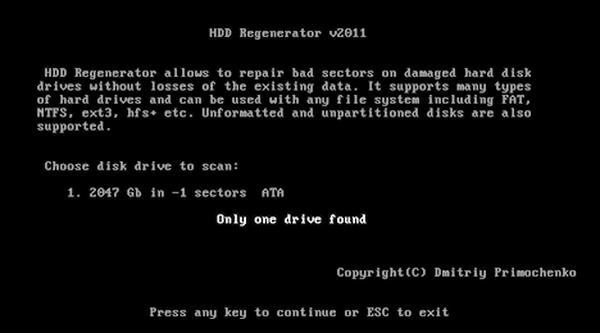
Keyin dastur DOS emulyatsiyasini boshlashga harakat qiladi. Umuman olganda, bu ish muhitini anglatadi (matnli operatsion tizim) kompyuter uskunasiga to'g'ridan-to'g'ri kirish uchun windows tizimi. Agar siz dasturni Windows tizimida ishga tushirishga harakat qilsangiz, ba'zi dasturlar ularni ishlatgani sababli HDDR virtual C, D, E ga kirish huquqiga ega emasligi to'g'risida ogohlantirish olasiz. Sizdan barcha oyna va dasturlarni yopishingiz va keyin qayta ishga tushirishingiz talab qilinadi (Qayta urinish).
Agar muvaffaqiyatga erishmagan bo'lsangiz, siz kompyuterni qayta ishga tushirishingiz va jarayonni takrorlashingiz mumkin. Agar xato takrorlansa, tizim nomidan ishga tushmagan "Vazifa menejeri" orqali jarayonlarni qo'lda yopishga harakat qiling. Buni ichingizda bajarishga harakat qiling Xavfsiz rejim yoki boshqacha qilib aytganda " Xavfsiz rejim”, Kompyuter ishga tushganda F8 tugmachasi bilan qo'ng'iroq qilish mumkin. Siz yana ushbu ogohlantirishni e'tiborsiz qoldirishingiz mumkin va keyin "OK" ni bosing. Bu HDDR ishini murakkablashtiradi, ammo har qanday holatda ham ishlashni davom ettiradi.
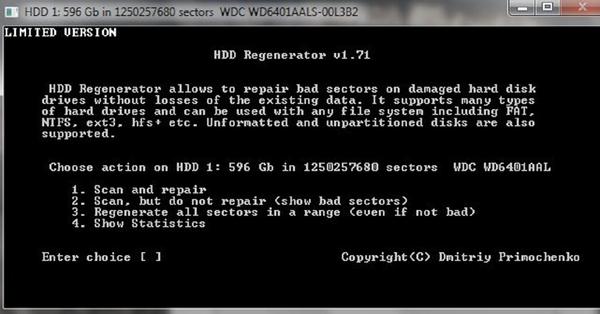
Bizning oldimizdaNihoyat, DOS oynasi quyidagi elementlarning interfeysi bilan ochiladi:
1. Tekshirish va ta'mirlash
Sinov (skanerlash) va qayta tiklash (ta'mirlash).
2. Tekshiring, lekin ta'mirlamang
Tekshirish, ammo tiklanish emas, balki faqat yomon tarmoqlarni ko'rsatmoqda.
3. Barcha sohalarni bir qatorda yangilang
Barcha yomon tarmoqlarni tiklash "dan va gacha" oralig'ida. Masalan, siz 250 milliard sektor bilan testlarni boshlashingiz mumkin va keyin uni 370 milliard bilan yakunlashingiz mumkin.Bu jarayon haqida ko'proq ma'lumot keyinroq muhokama qilinadi.
4. Statistikani ko'rsating
Disk statistikasini ko'rsatish. U faqat diskni sinovdan o'tkazish yoki tiklash jarayonining oxirida mavjud bo'ladi.
Aytaylik, agar bu sizning HDDR-ni birinchi marta ishga tushirayotgan bo'lsangiz, unda boshlash uchun "2" -ni tanlang. Buning uchun Enter ni tanlash joyida klaviaturadan "2" raqamini kiritish kifoya. Agar raqam umuman kiritilmagan bo'lsa, unda sichqoncha bilan DOS oynasini faollashtirish kerak va keyin yozuvni takrorlash kerak. Bu keyingi oynani ochadi.
Diskni sinovdan o'tkazish U sizga nolning standart qiymatidan emas, balki sizning qattiq diskingizdagi ma'lum bir joydan taklif qilinmaydi. Aytaylik, sizning 230 Gb diskingiz har biri taxminan 70 Gb bo'lgan 3 qismga bo'linadi. Agar dastlabki ikki bo'limda hamma narsa tartibda yoki kamroq bo'lsa, uchinchi qismda biz muzlash, tashqi tovushlar va boshqa shovqinlarni sezamiz. Bu haydovchida aniq muammolar mavjudligi haqida to'g'ridan-to'g'ri ishora. Sektorlarning umumiy sonini (milliard bilan) 3 ga ajrating va natijada oldingi qismlarga bo'linadigan natijani kiriting. Bu bizga ko'p vaqtni tejashga yordam beradi.
Siz boshqa yo'l bilan borishingiz mumkin. Sinab ko'rishni boshlamoqchi bo'lgan disk hajmini kiriting va M tugmachasini bosing inglizcha tartib) "M" tugmachasi bizning raqamimizdan foydalanish uchun xizmat qiladi. Drayvni boshidan sinovdan o'tkazish uchun Enter tugmachasini bosing. Keyingi oynada diskni sinovdan o'tkazish jarayoni boshlanadi. O'tkazilgan va kaltaklangan (shikastlangan) tarmoqlar, zarar darajasi to'g'risida keyinroq ma'lumot olishingiz mumkin. Agar siz test jarayonini to'xtatmoqchi bo'lsangiz yoki to'xtatib turmoqchi bo'lsangiz, shunchaki ESC tugmasini bosing.
Yuqorida aytib o'tilganidek, Sinov paytida g'alati tovushlar, shuningdek tizim osilgan bo'lishi mumkin. Bu degani, HDD Regenerator hali ham yomon tarmoqlarni aniqladi va shuning uchun zararning tabiatini iloji boricha aniq aniqlash uchun barcha kompyuter resurslaridan foydalanadi. Ushbu nuqtada disk o'chirilgan va tizim butunlay muzlaydi. O'tgandan keyin yomon sektor kompyuter qayta tiklanadi. Shuning uchun, bu operatsiya faqat DOS rejimida va tizim tashqarisida eng yaxshi bajariladi.
Shundan so'ng, birinchi yomon tarmoqlar topilganligi sababli, yangi oynada "demo versiya" rejimida ishlaydigan HDDR sizga jarayon to'xtatilganligini ko'rsatadi. ushbu versiya HDD regeneratori ro'yxatdan o'tmagan. Qabul qilish uchun to'liq versiyasi dasturida siz buning uchun litsenziyani, ya'ni kalitni sotib olishingiz kerak bo'ladi. Buni Dposoft.Net ishlab chiqaruvchisi veb-saytida amalga oshirish mumkin.
Keyingi oynada biz diskimizda batafsil statistikani ko'ramiz: qancha sektor buzilgan va tiklangan, ularning qaysi biri tiklanishi mumkin emas. Har bir element batafsil ko'rib chiqilishi kerak:
1. Skanerlangan - skanerlangan tarmoqlar ro'yxati;
2. Qayta tiklangan tarmoqlar ro'yxati - tiklangan tarmoqlar;
3. Yomon tarmoqlar - yomon sektorlarni sanab bering;
4. Drive Map statistikasini tozalash - statistika oynasini tozalash;
5. B - yomon tarmoqlar;
6. R (yashil rang) - tiklangan tarmoqlar;
7. R (qizil rang) - tiklanmaydigan sektorlar.
Alohida, buni aytish kerakqanday ishlaydi hDD dasturi DOS tizimidagi regenerator (ishga tushirish, maksimal tezlik, ishlashni tekshirish va diskni tiklash). Buning uchun bo'sh Flash-kartani oling, uni USB-uyaga joylashtiring va HDD Regenerator dasturini ishga tushiring. "USB bootable USB flesh-disk ..." ni bosing va shunchaki ochiladigan oynadan flesh-diskni tanlang va OK ni bosing. HDDR, undagi barcha ma'lumotlar yo'q qilinishini eslatib turadi. Keyin, OK ni bosing, shundan so'ng HDD regeneratori flesh-diskni shunchaki formatlaydi va u erda fayllarni yozadi. Ushbu fayllar tufayli tizim avval yuklanuvchan bo'ladi va keyin HDDR fayllarini mustaqil ravishda ishga tushirish imkoniyatiga ega bo'ladi.
DOS tizimidagi dastur oynalari yuqorida aytib o'tilganidek bo'ladi. Agar siz DOS orqali diskni tiklashni amalga oshirsangiz, operatsiyani faqat ECS tugmachasi bilan to'xtatib qo'yishingiz mumkinligini unutmang. Tizimdan chiqishingizni so'ragan oynani kuting va keyin yana ESC tugmasini bosing. Rejeneratsiya jarayonining uzilishi paytida dastur uning statistikasi va dasturning to'xtash joyi to'g'risida ma'lumotni qayd etadi. Dastur qayta ishga tushirilganda, HDDR pauza bosilgan joydan boshlanadi. Endi sizda juda ko'p yomon tarmoqlar mavjud bo'lgan disklarni tiklash imkoniyati mavjud, ammo bu juda ko'p vaqt talab etadi. Masalan, yuzta muammoli sektorlar bir necha kun davomida HDDRning uzluksiz ishlashi natijasida tiklanadi.
AfsuskiZamonaviy qattiq disk ishlab chiqaruvchilari ishonchlilikka qaraganda hajmga, tezlikka va ishlashga ko'proq vaqt sarflashadi. Shuning uchun zamonaviy uchun kafolat qattiq disklar kamdan-kam hollarda 1 yildan oshadi. Aytishga hojat yo'q, saqlash muhim ma'lumotlar bitta qattiq diskda juda tushkunlik mavjud. Buning uchun ma'lumot boshqa qattiq diskka ko'chirilishi yoki boshqa mos variantni ishlatishi kerak. Optik disklar ushbu maqsadlar uchun mos emas.
Shunday qilib, umumiy xulosa chiqarib, biz haqli ravishda aytishimiz mumkinki, HDD Regenerator dasturi bu dasturlardan biridir eng yaxshi usullar Buzuq kompyuterning qattiq diskini sinab ko'ring va tuzating. Axir, har qanday zarar, hamma narsa umidsiz ravishda yo'qolgan degani emas. Va bizning holatlarimizda, biz bu qanday bo'lishini ko'rmoqdamiz va biz HDDR kabi kuchli vositadan foydalanish imkoniyatiga ega bo'lganimizda, bizning qattiq diskimiz haqida tashvishlanolmaysiz.






